-
電子回路では、回路図は次のように簡略化して書きます。
左が実際の配線図 右が,電子回路でよく使う,簡略回路図です.
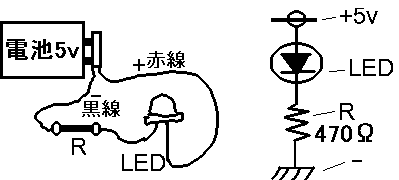 ポイント:電源の+の記号 −の記号 抵抗(R)の記号
発光ダイオード(LED)の記号
※今後、いちいち「抵抗」とは書きません。Rと書いて、「抵抗」と読みます。
なお、Rの記号は、中学校や高校で習う記号(新記号)とは異なりますが、
電子回路の世界ではまだまだ旧記号がまかり通っているので、ここでも旧記号ですすめます
※デジタルの電子回路では,電源の電圧は,必ず5vです.そう決まっています.電池の場合は
4本(6v)ですが,電池は使えば減るので,実質5vくらいになってしまいます.
これについては後で触れます.
LEDには、+−の向きがあります。足の長い方が+、短い方が−です。
左がLEDの回路図記号,右は実際の写真です.
ポイント:電源の+の記号 −の記号 抵抗(R)の記号
発光ダイオード(LED)の記号
※今後、いちいち「抵抗」とは書きません。Rと書いて、「抵抗」と読みます。
なお、Rの記号は、中学校や高校で習う記号(新記号)とは異なりますが、
電子回路の世界ではまだまだ旧記号がまかり通っているので、ここでも旧記号ですすめます
※デジタルの電子回路では,電源の電圧は,必ず5vです.そう決まっています.電池の場合は
4本(6v)ですが,電池は使えば減るので,実質5vくらいになってしまいます.
これについては後で触れます.
LEDには、+−の向きがあります。足の長い方が+、短い方が−です。
左がLEDの回路図記号,右は実際の写真です.
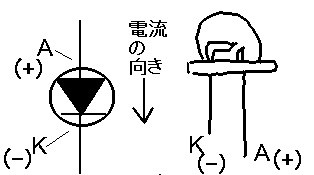
 正しくは、+側をアノード(A)、−側をカソード(K)といいます。
つまり、LEDは、AからKへ電流が流れると、光ります。
逆向きには電流は流れません(=光りません)。ダイオードですからね。
回路図記号をよーく見てください.記号の中が矢印になってるでしょ.
この向きに電流が流れ,そして光るのです.
...でも、足を切ってしまったら、どっちがAで、どっちがKか
わからなくなってしまいますよね。
LEDは中が透けて見えるので、よく見ると、ふつうは電極の大きい方がKです。
ふつうはね.
だいたい,確率80%でそうです。でも、20%は、電極の大きい方はAです
...あはは 迷惑ですね.例えば,写真のLEDは,20%です(笑)
イラストのは80%です
LEDを逆つなぎにして半田付けしてしまって,後で泣く人はけっこう多いので、
ハンダ付けする前によく確認しましょう。
Rには+−の向きはありません。どっち向きにつないでも良いです.
Rの値は、Ω(オーム)で表します。
1kΩ=1000Ω 1MΩ=1000kΩ=(ナイショ)Ωです。
例えば,4.7kΩは,4700Ωって意味だよね.
なお、MΩは、メグオームと読みます。ふつうはMはメガなんですけどね(MB、MHz etc.)。
これだけは例外です。
正しくは、+側をアノード(A)、−側をカソード(K)といいます。
つまり、LEDは、AからKへ電流が流れると、光ります。
逆向きには電流は流れません(=光りません)。ダイオードですからね。
回路図記号をよーく見てください.記号の中が矢印になってるでしょ.
この向きに電流が流れ,そして光るのです.
...でも、足を切ってしまったら、どっちがAで、どっちがKか
わからなくなってしまいますよね。
LEDは中が透けて見えるので、よく見ると、ふつうは電極の大きい方がKです。
ふつうはね.
だいたい,確率80%でそうです。でも、20%は、電極の大きい方はAです
...あはは 迷惑ですね.例えば,写真のLEDは,20%です(笑)
イラストのは80%です
LEDを逆つなぎにして半田付けしてしまって,後で泣く人はけっこう多いので、
ハンダ付けする前によく確認しましょう。
Rには+−の向きはありません。どっち向きにつないでも良いです.
Rの値は、Ω(オーム)で表します。
1kΩ=1000Ω 1MΩ=1000kΩ=(ナイショ)Ωです。
例えば,4.7kΩは,4700Ωって意味だよね.
なお、MΩは、メグオームと読みます。ふつうはMはメガなんですけどね(MB、MHz etc.)。
これだけは例外です。
 Rの値は、ふつうはカラーコードで表します。
例えば,写真のRは,上が茶黒赤金=1kΩ 下が黄紫赤金=4.7kΩ(共に誤差
±5%)です.
そのうちRのカラーコードの問題も出しますので、下記のHPを参考にして、
読めるようにしておいてください。
参考HP (標準 http://www.jarl.or.jp/Japanese/7_Technical/lib1/teikou.htm)
(ややハイレベル http://www4.zero.ad.jp/electronics/stdata/
resistor/colcode.html)
そしてスイッチ(SW)ですね
Rの値は、ふつうはカラーコードで表します。
例えば,写真のRは,上が茶黒赤金=1kΩ 下が黄紫赤金=4.7kΩ(共に誤差
±5%)です.
そのうちRのカラーコードの問題も出しますので、下記のHPを参考にして、
読めるようにしておいてください。
参考HP (標準 http://www.jarl.or.jp/Japanese/7_Technical/lib1/teikou.htm)
(ややハイレベル http://www4.zero.ad.jp/electronics/stdata/
resistor/colcode.html)
そしてスイッチ(SW)ですね



 上2つのスライドSWは安いのでよく使いますが、ユニバーサル基板に直接ハンダ付け
することができません(プリント基板を焼けば別ですが)。
ふつうは基板から電線を引き出して、外づけSWにします。面倒ですね。
下2つの基板用SWは、基板に直接ハンダ付けできます。でも,ちと高いです。
多くのSWは、図のような3Pスイッチ(3端子SW つまり切り替えSW)
として売られています。右が回路図記号です.
上2つのスライドSWは安いのでよく使いますが、ユニバーサル基板に直接ハンダ付け
することができません(プリント基板を焼けば別ですが)。
ふつうは基板から電線を引き出して、外づけSWにします。面倒ですね。
下2つの基板用SWは、基板に直接ハンダ付けできます。でも,ちと高いです。
多くのSWは、図のような3Pスイッチ(3端子SW つまり切り替えSW)
として売られています。右が回路図記号です.
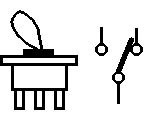 6Pスイッチというのもあります。これは3Pの2つが連動して動くSWです。
連動して動くというのがミソです.けっこうよく使います.
例えば,モータの逆転SWとかね.(参考)右の回路図が,逆転回路です.
6Pスイッチというのもあります。これは3Pの2つが連動して動くSWです。
連動して動くというのがミソです.けっこうよく使います.
例えば,モータの逆転SWとかね.(参考)右の回路図が,逆転回路です.
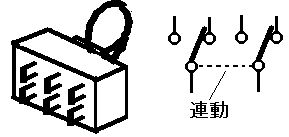
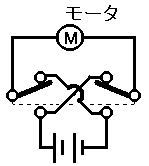 でも普通,SWと言えば,ON-OFFスイッチ(つまり2PのSW)ですよね.
2PのSWも確かに売られていますが,普通,電気屋さんは3PのSWを買って,
下図のように流用します.だって,どうせSWの買い置きをするなら,3PSWの
方が,適用範囲が広いでしょ.
上が回路図記号,下が,3PSWをON-OFFSWにするための配線方法です.
でも普通,SWと言えば,ON-OFFスイッチ(つまり2PのSW)ですよね.
2PのSWも確かに売られていますが,普通,電気屋さんは3PのSWを買って,
下図のように流用します.だって,どうせSWの買い置きをするなら,3PSWの
方が,適用範囲が広いでしょ.
上が回路図記号,下が,3PSWをON-OFFSWにするための配線方法です.
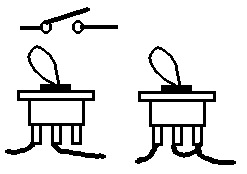 ちなみに,左よりも,右のような配線をする方が良いです.
ちなみに,左よりも,右のような配線をする方が良いです.
それでは、さっそく課題です. 課題 次の回路を,ユニバーサル基板上に作りたいと思います. ペイントを使って,次の(1)〜(4)の手順で,部品を基板上に配置し, 指定する色で結線をしてください. ※ペイントが使えない人は、印刷して手書きにしてもかまいません。 印刷もできない人は、紙に手書きで写してもかまいません。 使用する部品は,R,LED,SW(3P),そして電池ボックス(電池4本= 6vだけど,5vだと思って下さい)です. LEDの向き(A,K)に注意しましょう.逆につなぐと,LEDが光りません. 課題図
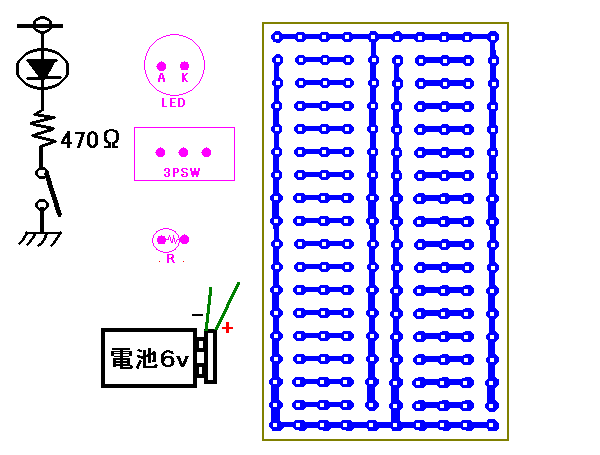 ちなみに,ユニバーサル基板は,みんなが大好きな「大阪基板」を使います(笑).
ちなみに,ユニバーサル基板は,みんなが大好きな「大阪基板」を使います(笑).
 この写真は,基板の裏面です.銅箔が貼られています.穴がたくさんあいて
います.
裏面に半田付けをします.
この写真は,基板の裏面です.銅箔が貼られています.穴がたくさんあいて
います.
裏面に半田付けをします.
 基板のオモテ面は,何もついていません.穴があいているだけです.
オモテ面から部品を挿します.
で,上の課題図は,基板の裏面図です.青い部分は銅箔です.電気的につながっています.
基板のオモテ面は,何もついていません.穴があいているだけです.
オモテ面から部品を挿します.
で,上の課題図は,基板の裏面図です.青い部分は銅箔です.電気的につながっています.
 の部分(ランドといいます)に部品を挿して,半田付けします。
ランドには穴があいていて、ここに部品やビニール電線を基板のオモテ側から挿し、
ハンダ付けしてつなぎます。穴と穴の間隔は、2.54mmです。
なお、1つのランドには、1つの部品orビニール線しかつなげません.だって、穴に
はリード線は1本しか挿せないでしょ。
の部分(ランドといいます)に部品を挿して,半田付けします。
ランドには穴があいていて、ここに部品やビニール電線を基板のオモテ側から挿し、
ハンダ付けしてつなぎます。穴と穴の間隔は、2.54mmです。
なお、1つのランドには、1つの部品orビニール線しかつなげません.だって、穴に
はリード線は1本しか挿せないでしょ。
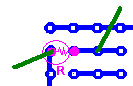 ピンクが部品(R),緑線がビニール線ですが,左のビニール線のようなつなぎ方はダメです.
右のビニール線はOKです.大阪基板は,こうやって使うのですよ.
では,手順です.
(1)課題図のユニバーサル基板(大阪基板)の上に,部品を並べます.
まず,上の課題図を右クリックして,「名前をつけて画像を保存」し,このbmpファイルを
ペイント等で開き,部品を並べていきます.
※この図は,部品も基板もすべて,底面図(基板の裏から見た図)です.つまり,
実際の部品は,画面の向こう側に並ぶことになります.わかるかな.
ペイントが使えなかったら,プリンタで紙に印刷して手書きで部品を書き込んでもいいし,課題図ごと丸写しでも構いません.
その場合は,学校の田部井ポストへ課題を提出してください.
ピンクが部品(R),緑線がビニール線ですが,左のビニール線のようなつなぎ方はダメです.
右のビニール線はOKです.大阪基板は,こうやって使うのですよ.
では,手順です.
(1)課題図のユニバーサル基板(大阪基板)の上に,部品を並べます.
まず,上の課題図を右クリックして,「名前をつけて画像を保存」し,このbmpファイルを
ペイント等で開き,部品を並べていきます.
※この図は,部品も基板もすべて,底面図(基板の裏から見た図)です.つまり,
実際の部品は,画面の向こう側に並ぶことになります.わかるかな.
ペイントが使えなかったら,プリンタで紙に印刷して手書きで部品を書き込んでもいいし,課題図ごと丸写しでも構いません.
その場合は,学校の田部井ポストへ課題を提出してください.
 なお,ペイントの重ね合わせ設定は,左のように「透明背景モード」にしましょう.でないとうまくいきません.
なお,ペイントの重ね合わせ設定は,左のように「透明背景モード」にしましょう.でないとうまくいきません.
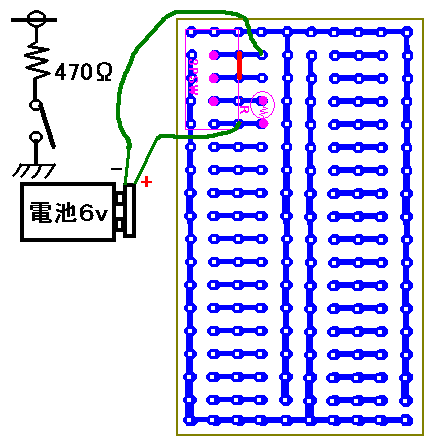 例えば,上のような回路図なら,こんな風に書きます.
ペイントの「回転」も使ってみたよ.もっとコンパクトにできる配置法はあるのですが,それはナイショです.自分で見つけよう.
今回の課題で,基板上に載せるのは,SW,LED,Rの3つです.
電池はさすがに基板上には載らないでしょう.
なるべくコンパクトに並べる方が,基板を小さくできてかっこいいですが,
コンパクトすぎると,部品の結線ができなくなって破綻します.
そもそも大阪基板ですからね.何事もほどほどに.
なお、当たり前ですが、部品どうしがぶつかってはいけません。
つまり、ピンクの外形線どうしが重なったり交わったりするような配置は、
できません。部品と部品のすきまは、広すぎるのも無駄ですが、
あまり狭すぎるのも、作業しずらいです。ちなみに、穴と穴の間隔
は2.54mmです。
(2)基板上の部品どうしを,部品の足やスズメッキ線でつないで(結線して)
ください.ペイントで,赤い線で線を書いて下さい.
ただし,この赤い線(部品の足や,スズメッキ線)は,むきだしの線なので,
他の赤い線や,青い部分とくっつくと,そこは電気的につながってしまいます.
部品配置を工夫したりして,つながってほしくない部分がつながることの
ないように結線して下さい.
例えば,上のような回路図なら,こんな風に書きます.
ペイントの「回転」も使ってみたよ.もっとコンパクトにできる配置法はあるのですが,それはナイショです.自分で見つけよう.
今回の課題で,基板上に載せるのは,SW,LED,Rの3つです.
電池はさすがに基板上には載らないでしょう.
なるべくコンパクトに並べる方が,基板を小さくできてかっこいいですが,
コンパクトすぎると,部品の結線ができなくなって破綻します.
そもそも大阪基板ですからね.何事もほどほどに.
なお、当たり前ですが、部品どうしがぶつかってはいけません。
つまり、ピンクの外形線どうしが重なったり交わったりするような配置は、
できません。部品と部品のすきまは、広すぎるのも無駄ですが、
あまり狭すぎるのも、作業しずらいです。ちなみに、穴と穴の間隔
は2.54mmです。
(2)基板上の部品どうしを,部品の足やスズメッキ線でつないで(結線して)
ください.ペイントで,赤い線で線を書いて下さい.
ただし,この赤い線(部品の足や,スズメッキ線)は,むきだしの線なので,
他の赤い線や,青い部分とくっつくと,そこは電気的につながってしまいます.
部品配置を工夫したりして,つながってほしくない部分がつながることの
ないように結線して下さい.
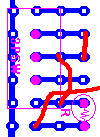 これはダメ
なお,ナイフ等でパターンカットをするのは,今回の課題では許可しません.
つまり,青線を消すことは許されません.
どうしてもうまくいかない場合,(1)に戻って,部品を配置し直してください.
※スズメッキ線で「立体交差」をつくればいいじゃないかって? 絶対ダメです!!
いくら半田でスズメッキ線を固めてもだめです.
万一ショートする可能性だってあるじゃないですか.信頼性が無いのはロボコンでは
致命傷です 絶対ダメ
※ちなみに,部品どうしを半田を盛りあげて無理矢理つなぐのも,絶対にやめてください.
半田は,作業中に溶けて切れてしまう可能性だってあるのです.ダメよ.
(3)電池は基板上には載らないので(当たり前だ),基板からビニール電線を
引き出してつなぎます.これは緑の線で書いて下さい.
この緑の線(ビニール線)は,ビニール被覆されている線なので,
他の赤線や青い部分をまたいでいてもかまいません.
これはダメ
なお,ナイフ等でパターンカットをするのは,今回の課題では許可しません.
つまり,青線を消すことは許されません.
どうしてもうまくいかない場合,(1)に戻って,部品を配置し直してください.
※スズメッキ線で「立体交差」をつくればいいじゃないかって? 絶対ダメです!!
いくら半田でスズメッキ線を固めてもだめです.
万一ショートする可能性だってあるじゃないですか.信頼性が無いのはロボコンでは
致命傷です 絶対ダメ
※ちなみに,部品どうしを半田を盛りあげて無理矢理つなぐのも,絶対にやめてください.
半田は,作業中に溶けて切れてしまう可能性だってあるのです.ダメよ.
(3)電池は基板上には載らないので(当たり前だ),基板からビニール電線を
引き出してつなぎます.これは緑の線で書いて下さい.
この緑の線(ビニール線)は,ビニール被覆されている線なので,
他の赤線や青い部分をまたいでいてもかまいません.
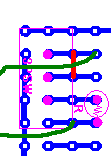 これはOK
(4)メールか紙で課題を提出します.提出先はトップページを見てください.
今回の課題は,ペイント等を使うのがちょっとやっかいですね.手書きでもいいですよ.または,課題提出は後回しに
してもいいし(じゃあ初日にやるなよ笑)
でも,学習内容はしっかり学んで下さい.
これはOK
(4)メールか紙で課題を提出します.提出先はトップページを見てください.
今回の課題は,ペイント等を使うのがちょっとやっかいですね.手書きでもいいですよ.または,課題提出は後回しに
してもいいし(じゃあ初日にやるなよ笑)
でも,学習内容はしっかり学んで下さい.